애플 서치애드에 관한 기본적인 내용은 아랫글을 참고하면 좋습니다.
애플 서치애드(Apple Search Ads) 광고 소개 및 운영 방법
애플 서치애드 광고를 하는 이유 애플 서치애드란 애플 앱스토어에 노출하는 광고로서 검색한 키워드의 검색 결과에 내가 광고하는 앱이 노출되는 광고입니다. 검색하는 유저가 내 앱과 관련된
mkt-kim.tistory.com
기본적인 광고 소개 및 운영 방법 다음으로 키워드별 효율 분석 및 입찰가 조정 방법에 관해 이야기해보려 합니다. 애플 서치애드를 운영하는 담당자마다 방법은 다르겠지만 저는 앱 트래킹 툴을 활용해 간단히 키워드 효율 최적화를 하는 방법을 주로 사용합니다. 애플 서치애드 대시보드에도 키워드별 인스톨 수를 확인할 수 있지만 중복된 값을 제거하지 못하기 때문에 새로운 방법으로 키워드 효율 최적화를 진행하게 되었습니다.
지금 쓰는 앱 트래킹 툴인 Appsflyer 기준으로 말씀드리지만 트래킹 툴의 매우 기본적인 기능을 사용하기 때문에 특별히 차이는 없으리라 생각합니다.
우선 앱 트래킹 툴에서 인스톨 데이터를 CSV 파일로 추출합니다. 앱 가입까지 액션이 중요하다면 인앱 이벤트에서 회원가입 이벤트를 선택하여 추출하면 됩니다.

다음으로 추출한 CSV 파일을 열어 피벗 테이블을 생성하면 피벗 테이블 필드에 여러 가지 항목들을 선택할 수 있습니다. 이 항목들은 트래킹 툴에서 제공한 데이터들인데 필요한 상황에 의해 데이터를 조합하여 사용하면 됩니다. 이번에는 애플 서치애드 키워드별 설치 수를 알기 위한 것만 선택하면 됩니다.

행에는 "키워드"를 값을 "인스톨 타임"을 선택했는데 광고 세트, 캠페인 까지 구분하고 싶다면 키워드 위에 광고 세트, 캠페인을 선택해 넣어주면 됩니다. 값의 경우에는 키워드 인스톨 수를 세기 위해 나타내는 값을 선택해야 하고 이벤트 타임이나 다른 것을 넣어도 무방합니다. 이렇게 키워드별 인스톨 수를 확인했다면 애플 서치애드에서 같은 기간 키워드별 지출금액을 확인하여 CPI, CPA 값을 계산하면 됩니다.

저는 애플 서치애드의 비용과 앱 트래킹 툴에서 추출한 키워드별 설치 수를 종합하여 시트로 관리하고 있습니다. 시트에 모든 정보를 입력해 단가를 계산하고 우리 회사의 평균 단가와 비교하여 키워드 단가를 올리거나 내리는 방법으로 키워드 효율 최적화를 진행합니다.

나중에 말씀드리겠지만 앱 트래킹 툴에는 한가지 이슈가 있는데 iOS의 경우 일부 유저는 광고 추적 금지를 켜놓는데 이 경우 트래킹 툴에서는 해당 유저를 트래킹할 수 없어 실제 성과보다 낮게 나오는 이슈가 있습니다. 그래서 애플 서치애드 대시보드와 추출한 데이터를 적절히 섞어가며 활용하는 것이 중요하다고 볼 수 있습니다. 그리고 우리 앱을 설치하는 유저의 광고 추적 금지의 비율을 안다면 시트에 나온 단가에 보정 값을 적용하는 것도 방법이 될 수 있습니다. iOS 추적 이슈에 대해서는 다음에 새로운 글로 작성하기로 하며 애플 서치애드 키워드별 효율 분석 및 입찰가 조정 방법 글을 마치겠습니다.
'퍼포먼스 마케팅 > 매체 운영' 카테고리의 다른 글
| 페이스북 상세 타겟팅(관심사 및 행동 타겟팅)에 대한 활용 방법 (0) | 2020.06.28 |
|---|---|
| 구글 동영상 광고 특정 유튜브 타겟팅 하기 (0) | 2020.06.14 |
| 애플 서치애드(Apple Search Ads) 광고 소개 및 운영 방법 (4) | 2020.05.25 |




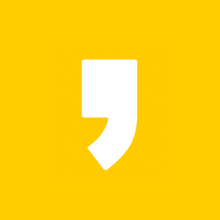




최근댓글